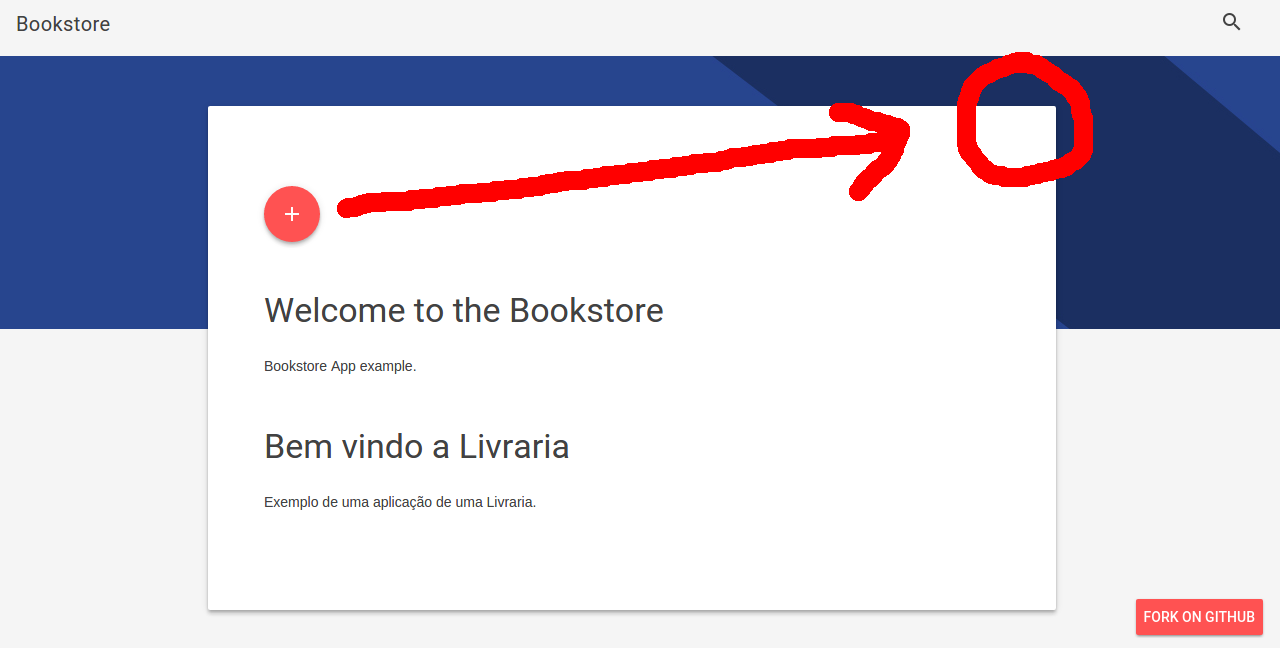如何使用 Material 设计将按钮放置在图中所示的位置?
这是 index.html 模板上的代码。
<html>
<head>
{% load staticfiles %}
<meta charset="utf-8">
<meta http-equiv="X-UA-Compatible" content="IE=edge">
<meta name="description" content="A front-end template that helps you build fast, modern mobile web apps.">
<meta name="viewport" content="width=device-width, initial-scale=1">
<!-- Add to homescreen for Chrome on Android -->
<meta name="mobile-web-app-capable" content="yes">
<link rel="icon" href="{% static 'img/book_icon.png' %}">
{% block title %}
<title>Bookstore</title>
{% endblock title %}
<!-- Add to homescreen for Safari on iOS -->
<meta name="apple-mobile-web-app-capable" content="yes">
<meta name="apple-mobile-web-app-status-bar-style" content="black">
<meta name="apple-mobile-web-app-title" content="Material Design Lite">
<link rel="apple-touch-icon-precomposed" href="images/ios-desktop.png">
<!-- Tile icon for Win8 (144x144 + tile color) -->
<meta name="msapplication-TileImage" content="images/touch/ms-touch-icon-144x144-precomposed.png">
<meta name="msapplication-TileColor" content="#3372DF">
<!-- SEO: If your mobile URL is different from the desktop URL, add a canonical link to the desktop page https://developers.google.com/webmasters/smartphone-sites/feature-phones -->
<!--
<link rel="canonical" href="http://www.example.com/">
-->
<link href='//fonts.googleapis.com/css?family=Roboto:regular,bold,italic,thin,light,bolditalic,black,medium&lang=en' rel='stylesheet' type='text/css'>
<link href="https://fonts.googleapis.com/icon?family=Material+Icons"
rel="stylesheet">
<link rel="stylesheet" href="{% static "css/material.min.css" %}">
<link rel="stylesheet" href="{% static "css/styles.css" %}">
<style>
#view-source {
position: fixed;
display: block;
right: 0;
bottom: 0;
margin-right: 40px;
margin-bottom: 40px;
z-index: 900;
}
</style>
</head>
<body>
<div class="demo-layout mdl-layout mdl-layout--fixed-header mdl-js-layout mdl-color--grey-100">
<header class="demo-header mdl-layout__header mdl-layout__header--scroll mdl-color--grey-100 mdl-color-text--grey-800">
<div class="mdl-layout__header-row">
<span class="mdl-layout-title">Bookstore</span>
<div class="mdl-layout-spacer"></div>
<div class="mdl-textfield mdl-js-textfield mdl-textfield--expandable">
<label class="mdl-button mdl-js-button mdl-button--icon" for="search">
<i class="material-icons">search</i>
</label>
<div class="mdl-textfield__expandable-holder">
<input class="mdl-textfield__input" type="text" id="search" />
<label class="mdl-textfield__label" for="search">Enter your query...</label>
</div>
</div>
</div>
</header>
<div class="demo-ribbon"></div>
<main class="demo-main mdl-layout__content">
<div class="demo-container mdl-grid">
<div class="mdl-cell mdl-cell--2-col mdl-cell--hide-tablet mdl-cell--hide-phone"></div>
<div class="demo-content mdl-color--white mdl-shadow--4dp content mdl-color-text--grey-800 mdl-cell mdl-cell--8-col">
<div class="demo-crumbs">
<button class="mdl-button mdl-js-button mdl-button--fab mdl-js-ripple-effect mdl-button--colored mdl-shadow--4dp mdl-color--accent" id="add">
<i class="material-icons" role="presentation">add</i>
<span class="visuallyhidden">Add</span>
</button>
</div>
<!-- <div class="demo-crumbs mdl-color-text--grey-500">
Google > Material Design Lite > How to install MDL
</div> -->
<h3>Welcome to the Bookstore</h3>
<p>Bookstore App example.</p>
<h3>Bem vindo a Livraria</h3>
<p>Exemplo de uma aplicação de uma Livraria.</p>
</div>
</div>
<footer class="demo-footer mdl-mini-footer">
<div class="mdl-mini-footer--left-section">
<ul class="mdl-mini-footer--link-list">
<li><a href="#">Bookstore 2015</a></li>
</ul>
</div>
</footer>
</main>
</div>
<a href="https://github.com/google/material-design-lite/blob/master/templates/article/" target="_blank" id="view-source" class="mdl-button mdl-js-button mdl-button--raised mdl-js-ripple-effect mdl-color--accent mdl-color-text--accent-contrast">Fork on GitHub</a>
<script src="{% static "js/material.min.js" %}"></script>
</body>
</html>
样式.css
这是 Material 设计的 css 样式。
.demo-ribbon {
width: 100%;
height: 40vh;
background-color: #3F51B5;
background: url(../img/background.jpg) no-repeat center center scroll;
-webkit-flex-shrink: 0;
-ms-flex-negative: 0;
flex-shrink: 0;
}
.demo-main {
margin-top: -35vh;
-webkit-flex-shrink: 0;
-ms-flex-negative: 0;
flex-shrink: 0;
}
.demo-header .mdl-layout__header-row {
padding-left: 40px;
}
.demo-container {
max-width: 1600px;
width: calc(100% - 16px);
margin: 0 auto;
}
.demo-content {
border-radius: 2px;
padding: 80px 56px;
margin-bottom: 80px;
}
.demo-layout.is-small-screen .demo-content {
padding: 40px 28px;
}
.demo-content h3 {
margin-top: 48px;
}
.demo-footer {
padding-left: 40px;
}
.demo-footer .mdl-mini-footer--link-list a {
font-size: 13px;
}
Lorem ipsum dolor sit amet, consectetur adipisicing elit, sed do eiusmod tempor incididunt ut labore et dolore magna aliqua。 Ut enim ad minim veniam, quis nostrud exercitation ullamco laboris nisi ut aliquip ex ea commodo 结果。 Duis aute irure dolor in reprehenderit in voluptate velit esse Cillum dolore eu fugiat nulla pariatur。 Excepteur sint occaecat cupidataat non proident, sunt in culpa qui officia deserunt mollit anim id est laborum.
最佳答案
在持有 FAB 的卡片的 CSS 中,放置:
position: relative;
overflow: visible;
在 FAB 的 CSS 中,放置:
position: absolute;
right: 5px;
top: -25px;
您可能需要对响应能力进行一些小的调整(我对网络开发还很陌生),但这会让您入门。
关于html - 位置按钮 Material 设计,我们在Stack Overflow上找到一个类似的问题: https://stackoverflow.com/questions/34101329/